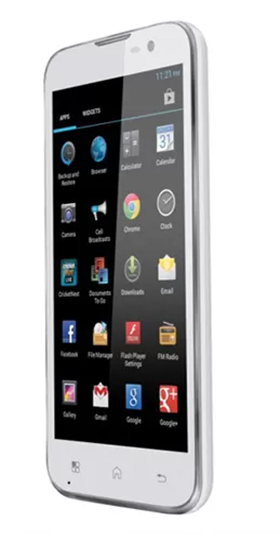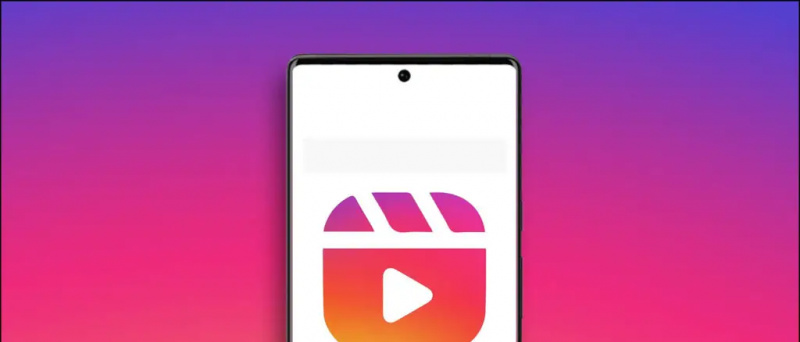Monet ihmiset ostavat Android-televisiot näinä päivinä markkinoiden eri hintaluokissa olevien vaihtoehtojen ansiosta. Useimpien budjettitelevisioiden yleinen ongelma on kuitenkin se, että niistä tulee hitaita ja viivästyneitä ajan myötä. Jos koet jotain sellaisenaan älytelevisiosi kanssa, tässä ovat viisi tapaa saat Android TV: n toimimaan nopeammin ilman viivettä .
kuinka paljon dataa google meet käyttää
Nopeuta Android TV: täsi ilman viiveitä
Sisällysluettelo
- Nopeuta Android TV: täsi ilman viiveitä
- 1. Poista käyttämättömät sovellukset
- 2. Tyhjennä välimuisti ja tiedot
- 3. Poista automaattiset ohjelmistopäivitykset ja automaattiset sovelluspäivitykset käytöstä
- 4. Poista käytöstä käyttödiagnostiikka ja sijainnin seuranta
- 5. Käytä LAN-yhteyttä WiFi-yhteyden kautta
- Muita vinkkejä nopeuttamaan Android TV: täsi ilman viiveitä
- Käärimistä
1. Poista käyttämättömät sovellukset
Liian monien sovellusten asentaminen televisioon voi kuluttaa resursseja. Sovellukset vievät tallennustilan ja toimivat taustalla, mikä tekee televisiosta hitaan, ei reagoi ja viivästyy.
Käy siis läpi asennettujen sovellusten luettelo ja poista ne, joita et käytä. Sovelluksen tai pelin poistaminen Android TV: stä:
- Avaa Android TV Valikko .

- Suuntaa Sovellukset -osiossa.

- Korosta sovellus luettelosta, jonka haluat poistaa.

- Pidä kaukosäätimen Select- tai Enter-näppäintä painettuna.

- Klikkaa Poista asennus ja poista sovellus valitsemalla OK.
Vaihtoehtoisesti voit poistaa sovelluksia Google Play Kaupan kautta. Mene Sovellukseni -osiossa vasemmalla olevasta sivupalkista, valitse poistettava sovellus ja napsauta sitten Poista asennus .
2. Tyhjennä välimuisti ja tiedot
Jos tietty sovellus tai peli on käynnissä hitaasti tai ei reagoi toisinaan, voit tyhjentää välimuistin ja tiedot väliaikaisten häiriöiden korjaamiseksi.

kuinka poistaa profiilikuva googlesta
- Siirry Android TV: hen asetukset .
- Valitse Sovellukset . Napauta haluamaasi sovellusta.
- Klikkaa Tyhjennä välimuisti ja paina OK .
- Jos haluat tyhjentää tiedot ja nollata sovelluksen, napsauta Puhdas data .
3. Poista automaattiset ohjelmistopäivitykset ja automaattiset sovelluspäivitykset käytöstä
Automaattiset ohjelmistopäivitykset ja sovellusten päivitykset saattavat syödä tarpeettomia resursseja ja kaistanleveyttä taustalla. Tämä voi saada etualan sovellukset toimimaan tavallista hitaammin. Siksi on suositeltavaa ottaa automaattiset ohjelmistopäivitykset ja automaattiset sovelluspäivitykset käyttöön Android TV: ssä.
Automaattisten ohjelmistopäivitysten poistaminen käytöstä:

- Siirry Android TV: hen asetukset .

- Suuntaa Järjestelmän ohjelmistopäivitys Asetukset-osiossa.

- Poista tässä käytöstä automaattinen ohjelmistopäivitys.
Automaattisten sovelluspäivitysten poistaminen käytöstä:

- Avaa Google Play Kauppa Android TV: lläsi.
- Suuntaa asetukset .
- Napsauta tätä Päivitä sovellukset automaattisesti ja sammuta se.
4. Poista käytöstä käyttödiagnostiikka ja sijainnin seuranta
Käyttödiagnostiikan ja sijainnin seurannan poistaminen käytöstä voi parantaa Android TV: n suorituskykyä pienellä marginaalilla. Tämä johtuu siitä, että sovellukset noutavat sijaintitietosi usein taustalla, ja järjestelmä lähettää jatkuvasti tietoja Googlelle siitä, mikä toimii ja ei toimi. Voit pysäyttää molemmat prosessit seuraavasti.
- Avaa Asetus -valikko Android TV: ssä.
- Vieritä alas ja napsauta Sijainti kohdassa Henkilökohtainen.
- Napsauta tätä Sijainnin tila ja käännä se Vinossa .
- Palaa nyt Asetuksiin ja napsauta Käyttö ja diagnostiikka .
- Poista kytkin käytöstä kytkemällä se pois päältä.
5. Käytä LAN-yhteyttä WiFi-yhteyden kautta

Android TV: ssä on aina suositeltavaa käyttää lähiverkkoyhteyttä WiFi-yhteyden kautta. Tämä johtuu siitä, että WiFi voi usein aiheuttaa viiveitä ja puskuria, koska yhteyteen vaikuttavat monet tekijät, mukaan lukien esteet.
kuinka löytää piilotetut sovellukset iphone
Suoran langallisen yhteyden saaminen reitittimestä poistaa nämä ongelmat. Asiat latautuvat yleensä nopeammin ja suoratoistavat ilman puskuria tai viivettä.
Muita vinkkejä nopeuttamaan Android TV: täsi ilman viiveitä
Yllä olevien vinkkien lisäksi tässä on joitain muita asioita, joita voit tehdä ratkaisemaan kaikki viiveongelmat Android TV: lläsi:
- Pidä Android TV päivitettynä uusimpaan versioon.
- Varmista, että asennat laitteeseen vain yhteensopivia sovelluksia.
- Poista tarpeettomat kohteet, jotta Android TV: lläsi on tarpeeksi vapaata tallennustilaa.
- Sulje sovellukset napauttamalla Takaisin-painiketta sen sijaan, että vaihdat suoraan kotiin.
- Pakota pysäytys -sovellus, joka mielestäsi saattaa aiheuttaa ongelmia television suorituskyvyssä.
Käärimistä
Nämä olivat viisi parasta tapaa saada Android TV: si toimimaan nopeammin ilman viiveitä. Toivon, että nyt Android TV: si toimii sujuvammin ja paremmin kuin ennen. Kerro minulle kokemuksestasi alla olevissa kommenteissa. Ota rohkeasti yhteyttä muihin epäilyihin tai kyselyihin.
Facebook-kommentit